用户隐私(包括浏览器历史记录和 Windows 11 计算机上的活动)非常重要。在 Windows 11 安装中,计算机用户的活动历史记录将被保存,以便在另一台计算机上从您上次停下的位置继续。
Windows 11 存储有关您运行的应用程序、您使用的服务、您打开的文件和文件夹以及您每天访问的网站的所有信息。每次登录 Windows 11 时,此数据都会与您的计算机同步 微软帐户.
虽然这对于想要在其他设备上访问相同活动历史记录的用户很有用,但它可能会导致其他人的隐私问题。一些用户更喜欢关闭他们的活动历史记录,以防止他们的数据被公开共享。
首先,您需要在 Windows 11 中禁用活动历史记录,然后才能清除已保存的数据。
清除 Windows 11 中的活动历史记录
右键单击开始按钮。单击菜单中的“设置”。
单击左侧菜单中的隐私和安全。然后单击“活动历史记录”。
要在 Windows 11 中禁用您的活动历史记录,请单击复选框:在此设备上保留我的活动历史记录。
要清除 Windows 11 中的活动历史记录,请单击“清除”按钮。您现在已清除链接的 Microsoft 帐户的活动历史记录。
通过单击链接:管理我的 Microsoft 帐户活动历史记录,您可以通过浏览器登录 Microsoft 帐户网站。在此网站上,您可以管理更多类型的活动。这允许您指定收集或不收集哪些数据。
我希望这对你有帮助。感谢您的阅读。

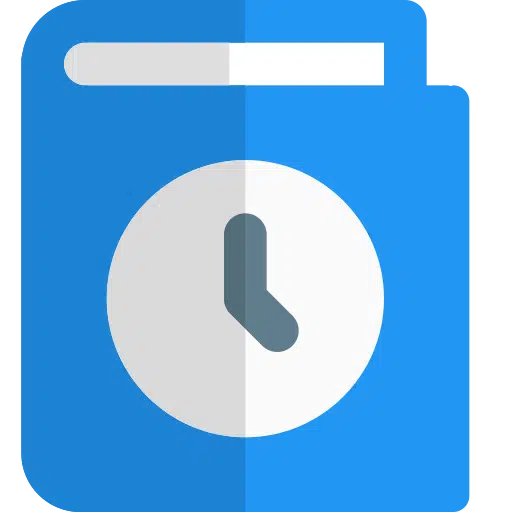
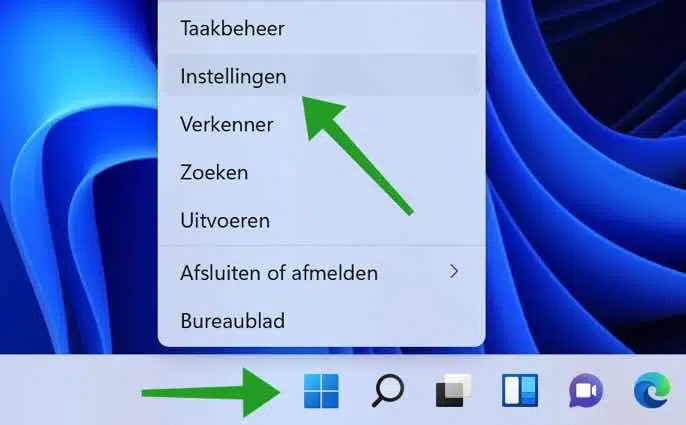
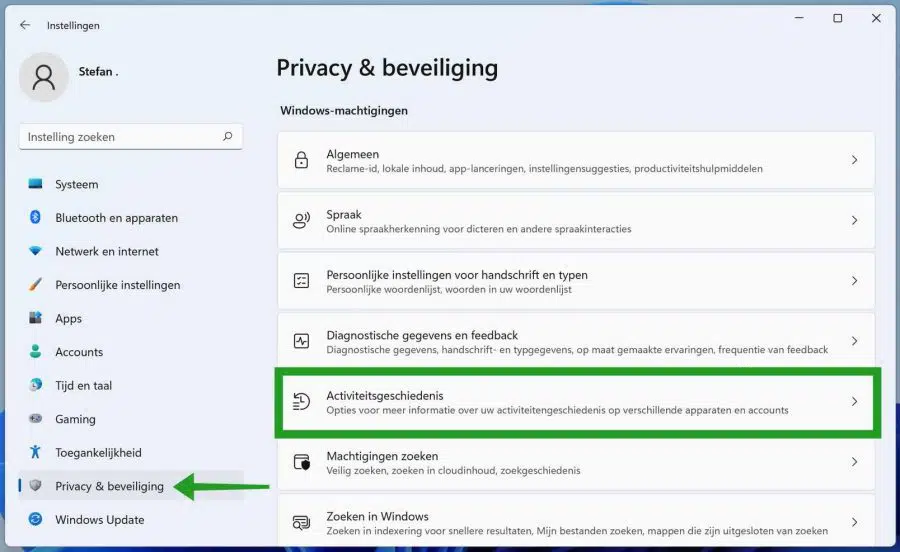
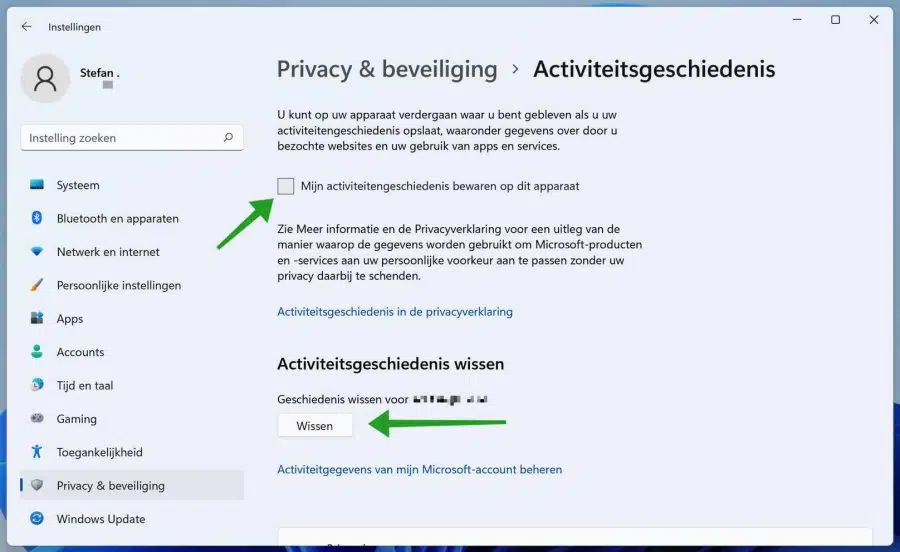
暂时没有问题。谢谢你!
您好,很高兴能为您提供帮助。感谢您的留言!问候,斯特凡